|
|
|
ftp File transfer protocol, ftp, etc (zie ook instructies van de computergroep helpdesk: klik op: alle handleidingen op onderwerp, en dan op: FTP (Aardwetenschappen) voor instructies Voor anonymous ftp (dwz voor iedereen, ook buiten de VU toegankelijk voor file transfer) in Fetch, vul de connectie als onderstaand in. Ftp naar geo.vu.nl of ocean.geo.vu.nl gaat het beste (in OS> 10.2.8)
in Fetch 4.0.3., in OS10.4 met Fetch 5 >Probleem: Soms werkt het niet om een connectie te maken van
buiten het intranet van geo.vu.nl |
|
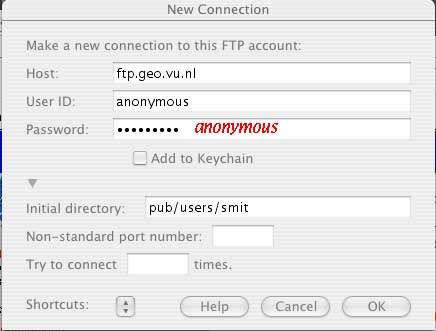 |
Deze instructies worden gewijzigd. Voor fetch 4.0.5 werkt dit nog niet en enige directories zijn veranderd (12/12/2005) Invulveld van fetch voor een anonieme ftp naar de folder/directory anonftp op je f-drive. In die folder kan je van alles plaatsen die je de hele wereld wil aanbieden. Soms handig voor grote files (powerpoints) die je naar een ander wil versturen, maar te groot zijn voor attachment in Eudora. Gebruik bij voorkeur geen SFTP vul bij de puntjes dus anonymous in. |
Handleiding Beamer (Macintosh)(Toshiba)
[VERGEET HET VGA ADAPTERKABELTJE NIET!!) Voor Office 2004 (powerpoint 2004) LAAT DE "MIRROR DISPLAYS" UIT,
Je krijgt dan op het Laptop scherm een regelscherm (nieuw in versie
PP 2004!), en op de beamer de presentatie. |
Handleiding Beamer (Macintosh) OS 9.2 1. Sluit Powerbook en Beamer aan op stroom 2. Sluit monitor kabel aan, VGA uitgang (vergeet adapter niet voor Powerbook G4, of ibookG4) en Beamer (RGB ingang) 3. Start eerst beamer, dan Powerbook 4. Open Control panel: Monitors 5. Zet Color LCD en VGA panels op gewenste resolutie 6. Klik op button: arrange en sleep monitor met de taakbalk over de VGA monitor voor simultane projectie (mirrored displays) 7. Start presentatie. |
VU-net, prima mogelijkheid om thuis te werken en toch je f-drive en de VU-bibliotheek te raadplegen, en georef, e-journals bestanden te downloaden. etc. 1) Iedereen heeft een Vu-net inlog en wachtwoord Mozilla 0.9.x en 1.x |
| top |
|
F-drive (zie ook ftp) 1) Vanuit de finder window (zie ook
hier) (Voorkeur!, werkt voorzover ik weet alleen op de VU, intranet) |
|
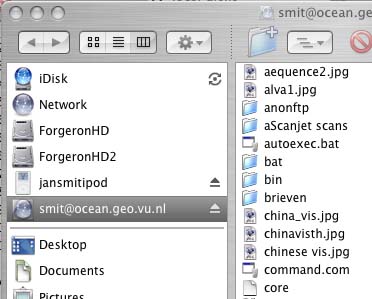 |
1) Werkt alleen op de VU, maar wel het snelst 2) Met Fetch kan je die files er WEL opzetten (ook thuis) 3) Je kan(kon) echter geen files naar de F-drive uploaden, maar er alleen afhalen! |
| (back to top) | |
|
Mac OS9 en ouder. Helaas, daar kan je slecht mee uit de voeten op het geo.vu.nl netwerk, ga over op OS10 |
|
||||||||||||||||||||||